將 ATA 更新至 1.9 版
注意
如果您的環境中未安裝 ATA,請下載包含 1.9 版的完整 ATA 版本,並遵循安裝 ATA 中所述的標準安裝程式。
如果您已經部署 ATA 1.8 版,此程式會逐步引導您完成更新部署所需的步驟。
注意
只有 ATA 1.8 版 (1.8.6645) 和 ATA 1.8 更新 1 (1.8.6765) 可以更新為 ATA 1.9 版,任何舊版 ATA 都無法直接更新為 ATA 1.9 版。
請遵循下列步驟來更新至 ATA 1.9 版:
從下載中心下載 ATA 1.9 的更新版本。
在移轉版本中,檔案只能用於從 ATA 1.8 更新。更新 ATA 中心
更新 ATA 閘道
重要
更新所有 ATA 閘道,以確保 ATA 正常運作。
步驟 1:更新 ATA 中心
備份資料庫:(選擇性)
如果 ATA 中心是以虛擬機的形式執行,而且您想要採取檢查點,請先關閉虛擬機。
如果 ATA 中心正在實體伺服器上執行,請參閱 災害復原 一文,以取得備份資料庫的相關信息。
執行安裝檔案 Microsoft ATA Center Setup.exe,並依照畫面上的指示安裝更新。
在 [ 歡迎使用 ] 頁面上,選擇您的語言,然後選取 [ 下一步]。
如果您未在 1.8 版中啟用自動更新,系統會提示您將 ATA 設定為使用適用於 ATA 的 Microsoft Update 保持最新狀態。 在 [Microsoft Update] 頁面中,選取 [檢查更新時使用 Microsoft Update] (建議的)。
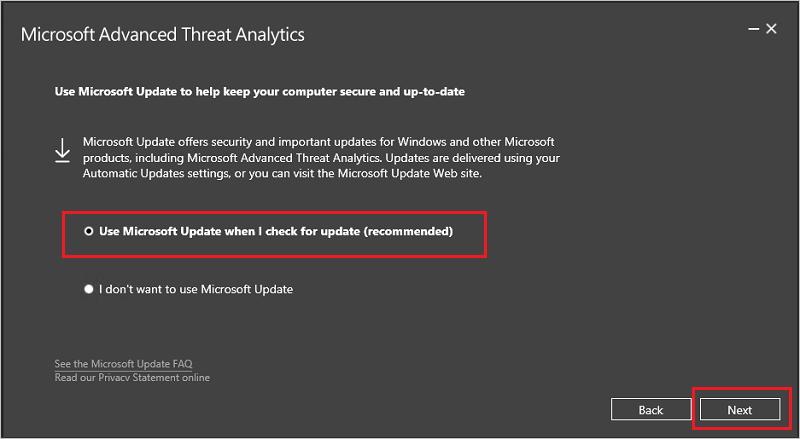
這會調整 Windows 設定,以啟用 ATA 的更新。
[ 部分數據遷移 ] 畫面可讓您知道先前擷取的網路流量、事件、實體和偵測相關數據已刪除。 所有偵測都會立即運作,除了異常行為偵測、異常群組修改、使用目錄服務進行偵察(SAM-R),以及加密降級偵測,這最多需要三周的時間,才能在所需的學習時間之後建立完整的配置檔。
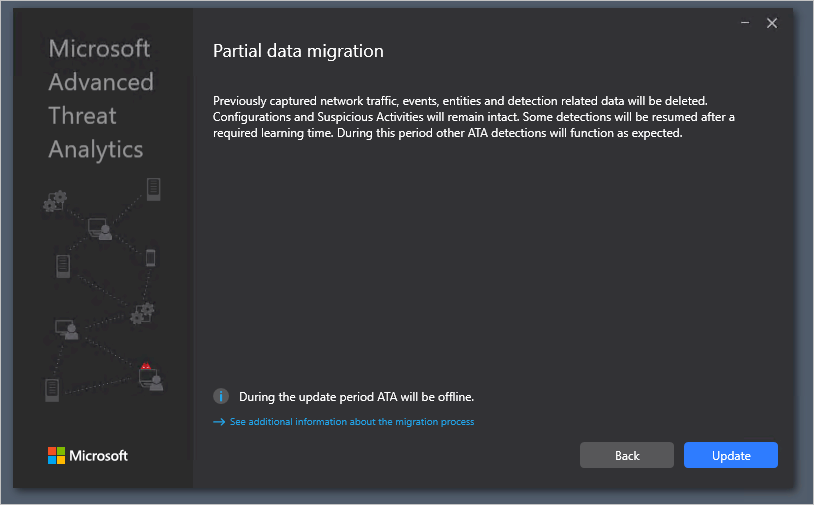
選取更新。 選取 [ 更新] 之後,ATA 會脫機,直到更新程式完成為止。
ATA 中心更新成功完成之後,選取 [啟動 ] 以在 ATA 閘道的 ATA 控制台中開啟 [更新] 畫面。
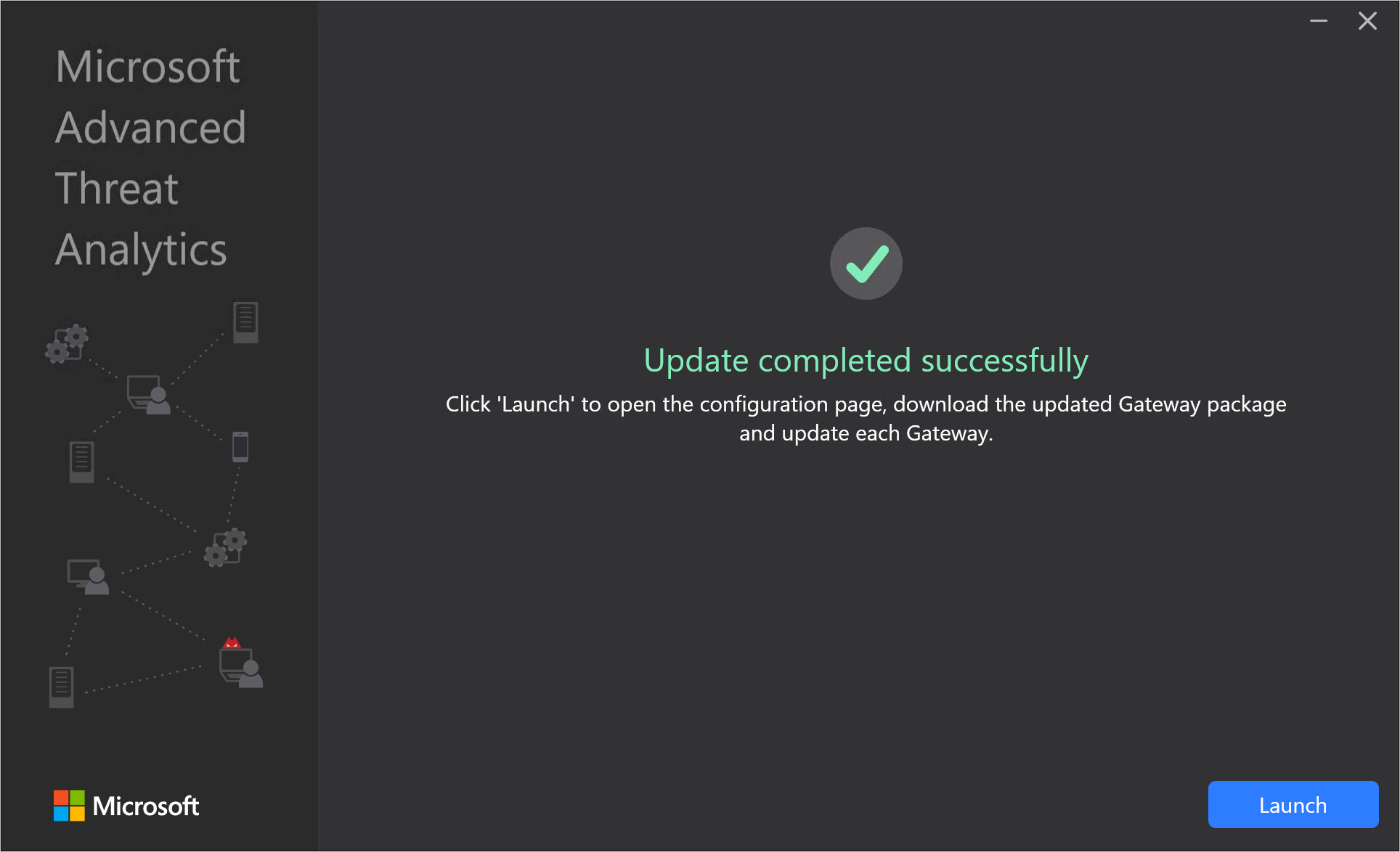
在 [更新] 畫面中,如果您已將 ATA 閘道設定為自動更新,則此時會更新,如果沒有,請選取每個 ATA 閘道旁的 [更新]。
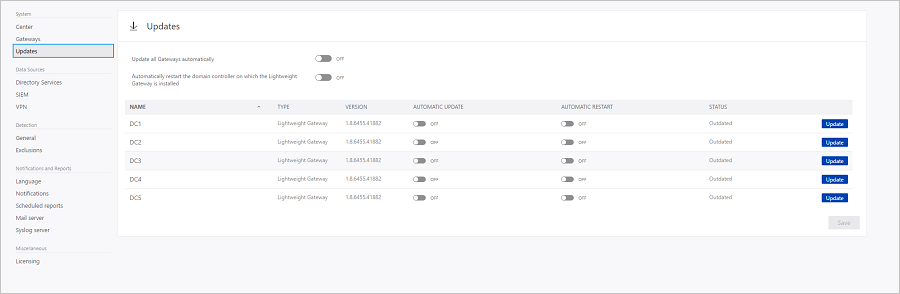
重要
更新所有 ATA 閘道,以確保 ATA 正常運作。
注意
若要安裝新的 ATA 閘道,請移至 [閘道 ] 畫面,然後選取 [下載閘道設定 ] 以取得 ATA 1.9 閘道安裝套件,並遵循步驟 4 中所述 的新網關安裝指示。安裝 ATA 閘道。